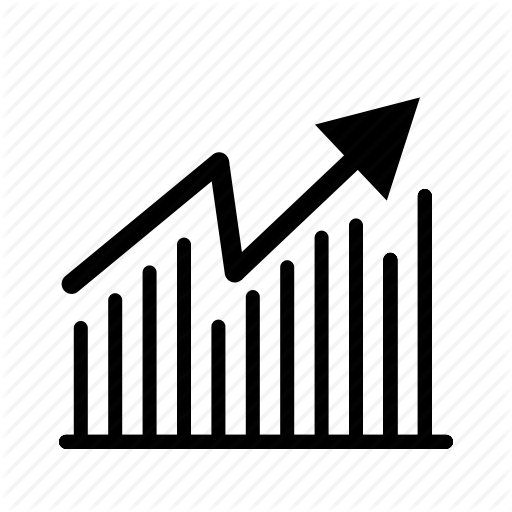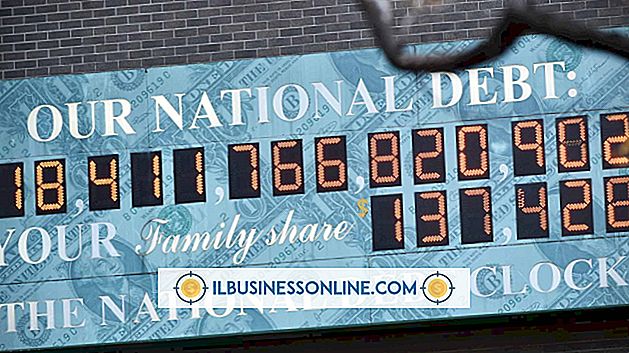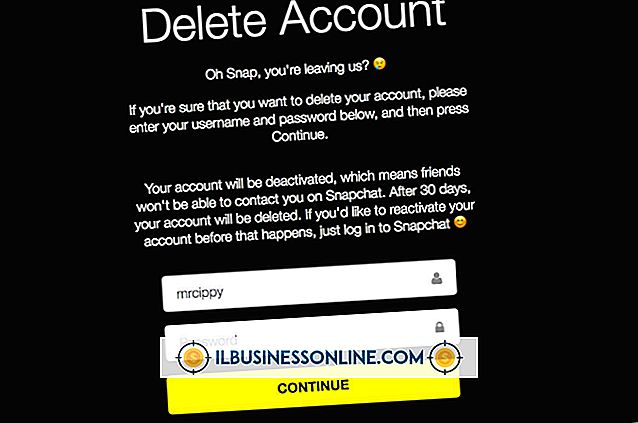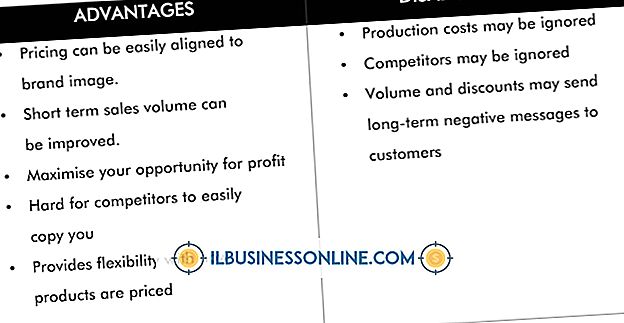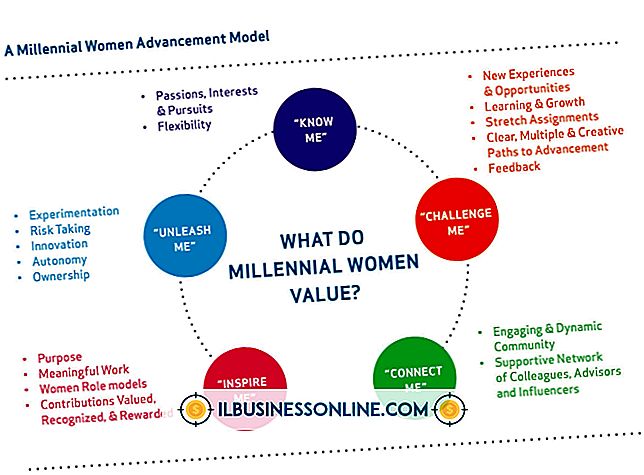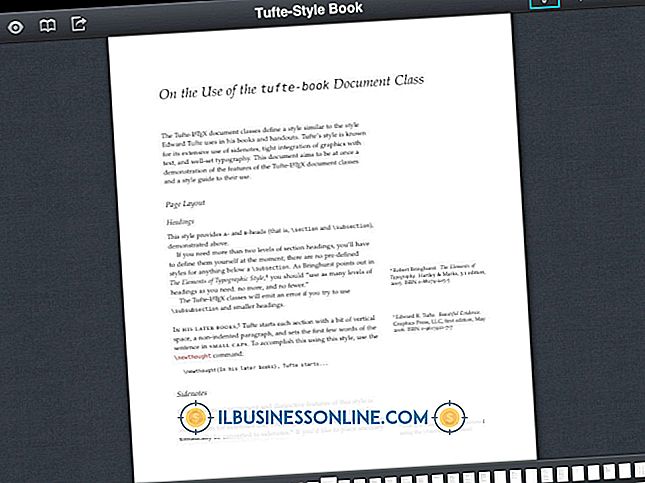破損したハードドライブからファイルを取り出す方法

ハードドライブの破損は、時間、お金、仕事の喪失、書類、写真などの損失につながります。 OS XとWindowsには、ハードドライブの破損の最も一般的な原因の1つである、損傷したファイルシステムを修復するためのユーティリティが含まれています。 ドライブが物理的な損傷を受けた場合は、一般的な家電製品がデータを回収するための鍵となる可能性があります。 損傷の原因が何であれ、素早い処置でファイルを修復できる可能性が高まります。
OS X
1。
Macを再起動しながら、 "Command"キーと "R"キーを同時に押します。
2。
コンピュータの再起動が完了したら、[Mac OS Xユーティリティ]ウィンドウで[ディスクユーティリティ]を選択します。
3。
ドライブの一覧からハードドライブを選択します。
4。
「修復」ボタンをクリックしてください。
5。
ディスクユーティリティが終了したら、コンピュータを再起動し、ファイルをバックアップドライブにコピーします。
Windows 7
1。
[スタート]ボタンをクリックして[コンピュータ]を選択します。
2。
ハードドライブのアイコンを右クリックして、[プロパティ]を選択します。
3。
「ツール」を選択してください。
4。
[ファイルシステムエラーを自動的に修正する]および[不良セクタをスキャンして回復を試みる]というラベルの付いたボックスをオンにします。
5。
[今すぐ確認]をクリックします。 Windowsが再起動し、エラーを修正しようとしたら、ファイルを別のドライブにコピーします。
機械的損傷に対する冷凍庫法
1。
最初の修復に失敗した場合、またはドライブの回転音が聞こえない場合は、コンピュータからハードドライブを取り外します。
2。
ハードドライブをジップロックバッグに入れます。
3。
ハードドライブを少なくとも2時間冷凍庫に入れます。
4。
ハードドライブを冷凍庫から取り出し、外付けのエンクロージャまたはケーブルを使用してハードドライブをコンピュータに接続します。 ハードドライブに機械的な障害が発生している場合は、ドライブの温度を下げると、20〜30分間隔でドライブが機能することがあります。
先端
- ファイルが上書きされて永久に失われるのを防ぐために、修復してファイルを取り出すまでは、できるだけハードドライブを使用しないでください。